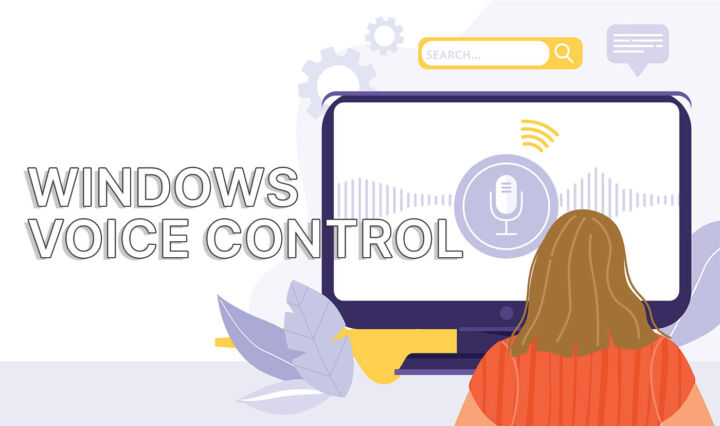- Tu peux activer les suggestions de texte dans Windows pour le clavier physique.
- Pour le clavier virtuel tactile, les suggestions sont activées dans Windows 11 et facultatives dans Windows 10.
- Les suggestions de texte interfèrent parfois avec d'autres superpositions de suggestions.
- L'aperçu de la frappe te permet de savoir dans quelle mesure l'IA de Microsoft t'a aidé lors de la frappe.
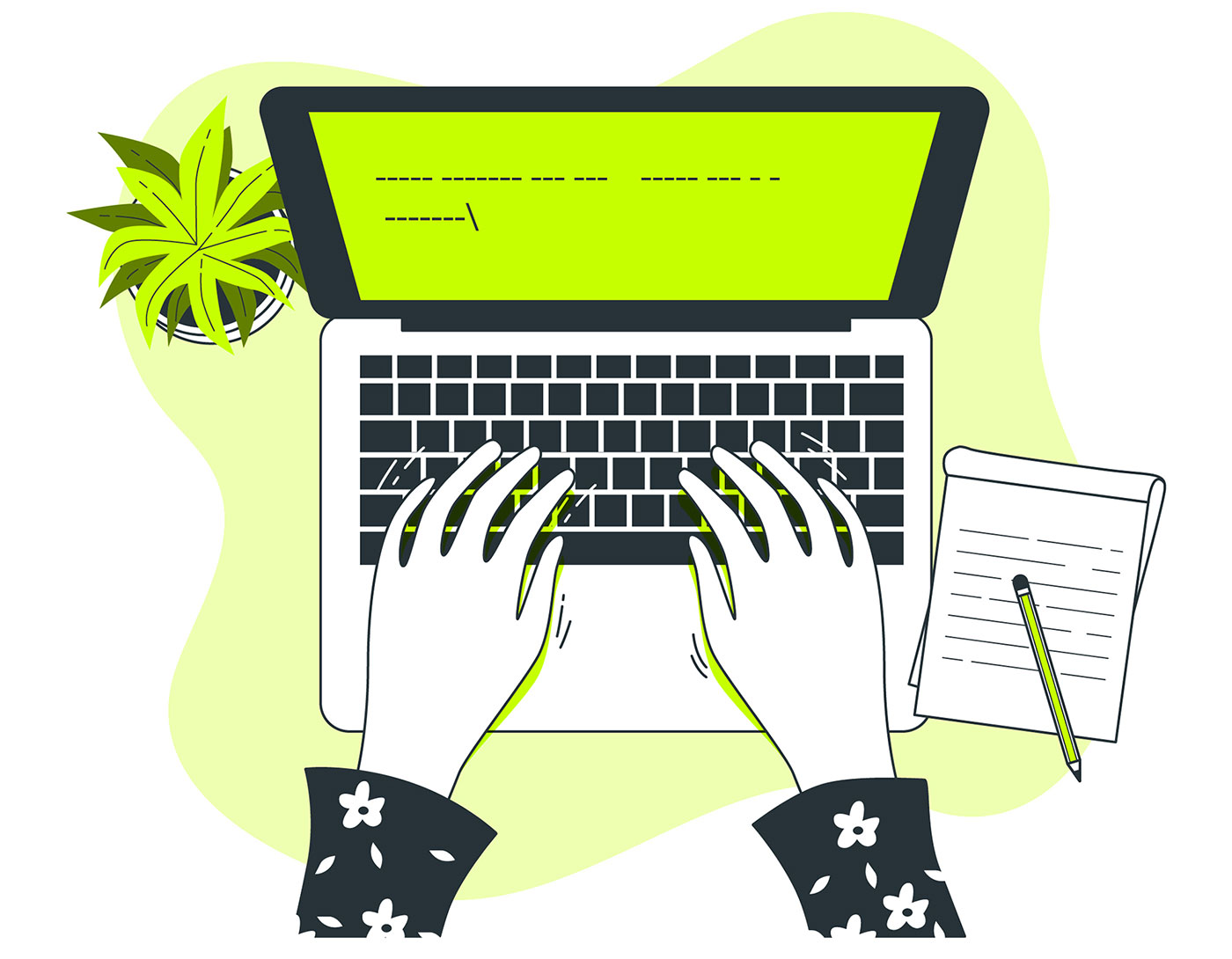
Les systèmes d'exploitation mobiles ne sont pas aussi riches en fonctionnalités que les OS de bureau, comme tu peux l'imaginer, mais il y a beaucoup de domaines dans lesquels Windows peut apprendre d'Android et d'iOS.
Les suggestions de texte au fur et à mesure que tu tapes en font partie. Si tu ne le savais pas déjà, tu peux activer les suggestions de texte. suggestions de texte automatiques dans Windows 11 et Windows 10 pour t'aider à taper plus vite. Voici comment faire, comment utiliser cette fonctionnalité et comment elle fonctionne en pratique.
J'ai inclus deux guides, l'un pour Windows 10 et l'autre pour Windows 11, car il y a une petite différence dans la façon d'activer les suggestions de texte à partir de l'appli Paramètres.

Utiliser la frappe vocale n'importe où dans Windows : Mieux que tu ne le penses
SOMMAIRE
- Comment activer les suggestions de texte dans Windows 11 ?
- Comment activer les suggestions de texte dans Windows 10 ?
- Comment utiliser les suggestions de texte pendant que tu tapes dans Windows
- Vérifie les résultats de ton travail de dactylographie pour voir comment l'"IA" t'a aidé
- Le mauvais : Interférence avec d'autres suggestions superposées
Comment activer les suggestions de texte dans Windows 11 ?
1. Ouvre le Application Paramètres - Je choisis un raccourci clavier pour cela, Win + I.
2. Va sur Temps et langue.
3. Dans le panneau de droite, clique sur Dactylographie.
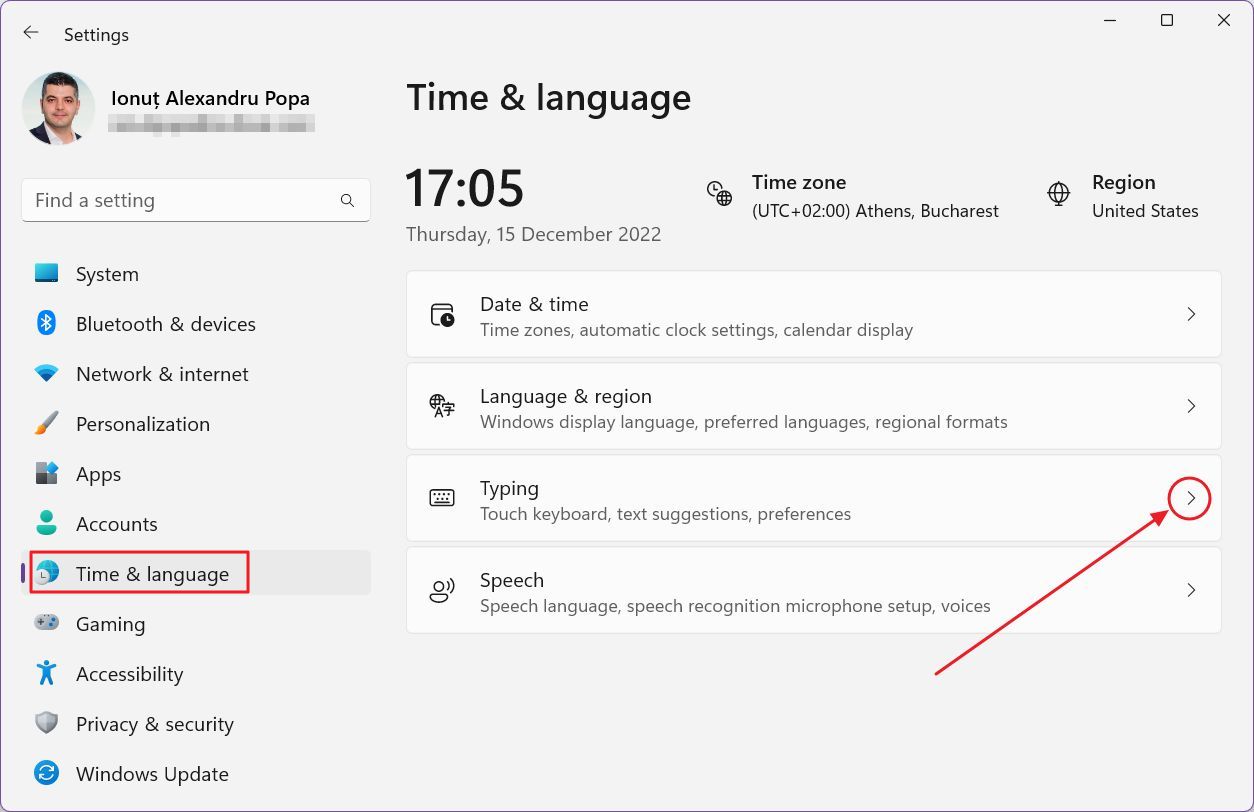
4. Assure-toi que la bascule située à côté de Affiche les suggestions de texte lorsque tu tapes sur le clavier physique. est activée.
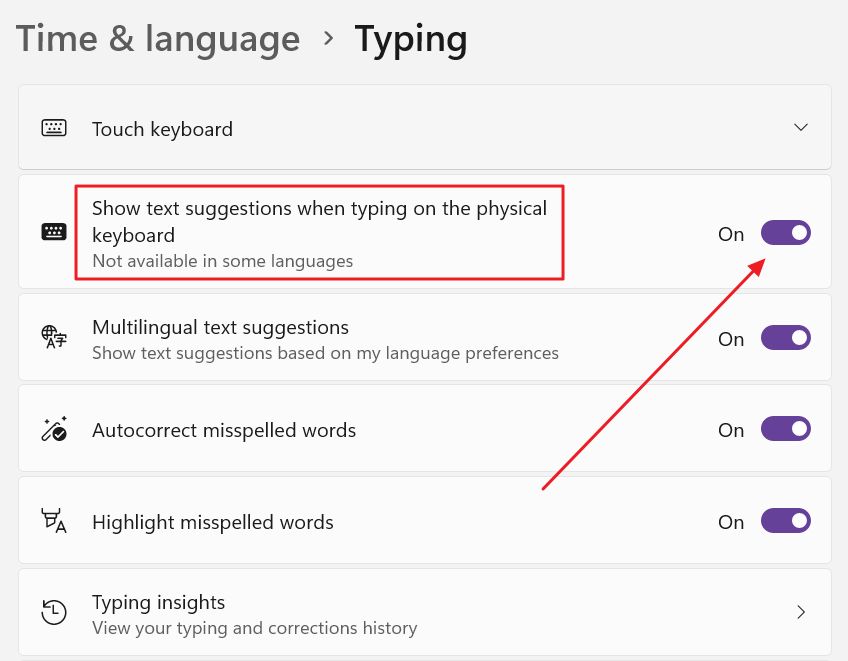
Pendant que tu es là, tu peux aussi allumer Suggestions de textes multilinguesPour que Windows ne te propose que des mots correspondant à tes paramètres de langue.
Le clavier tactile de Windows 11 affichera toujours des suggestions de texte. Tu ne peux pas contrôler son comportement séparément, comme c'est le cas dans Windows 10.
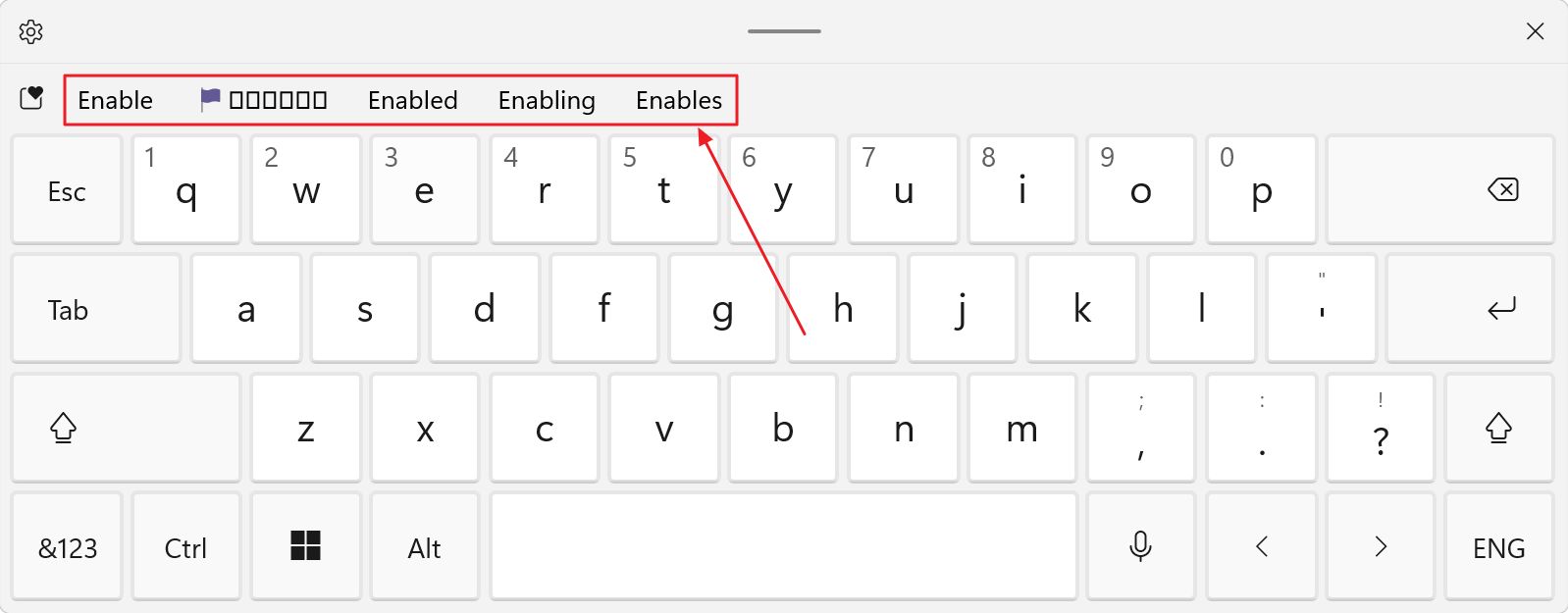
Comment activer les suggestions de texte dans Windows 10 ?
1. Ouvre le Application Paramètres (là encore, tu peux utiliser le raccourci Win + I).
2. Navigue jusqu'à Appareils.
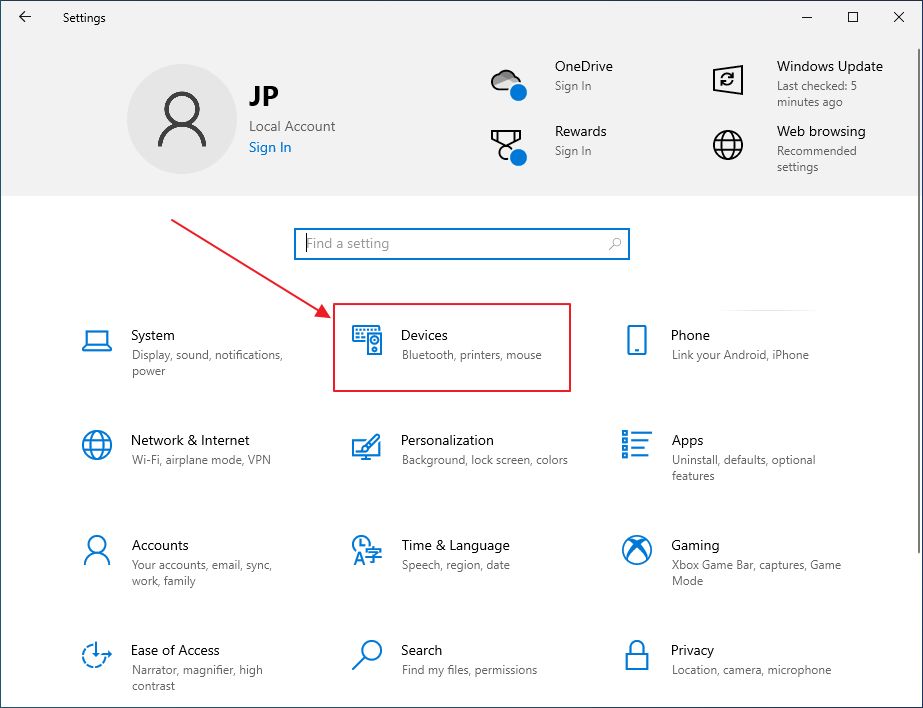
3. Dans le menu de gauche, sélectionne Dactylographie.
4. Sur le panneau de droite, il y a deux bascules que tu peux souhaiter activer :
- Afficher les suggestions de texte au fur et à mesure que je tape sur le clavier du logiciel - sous la rubrique Section dactylographie
- Afficher le texte au fur et à mesure que je le tape - sous le Section des claviers matériels
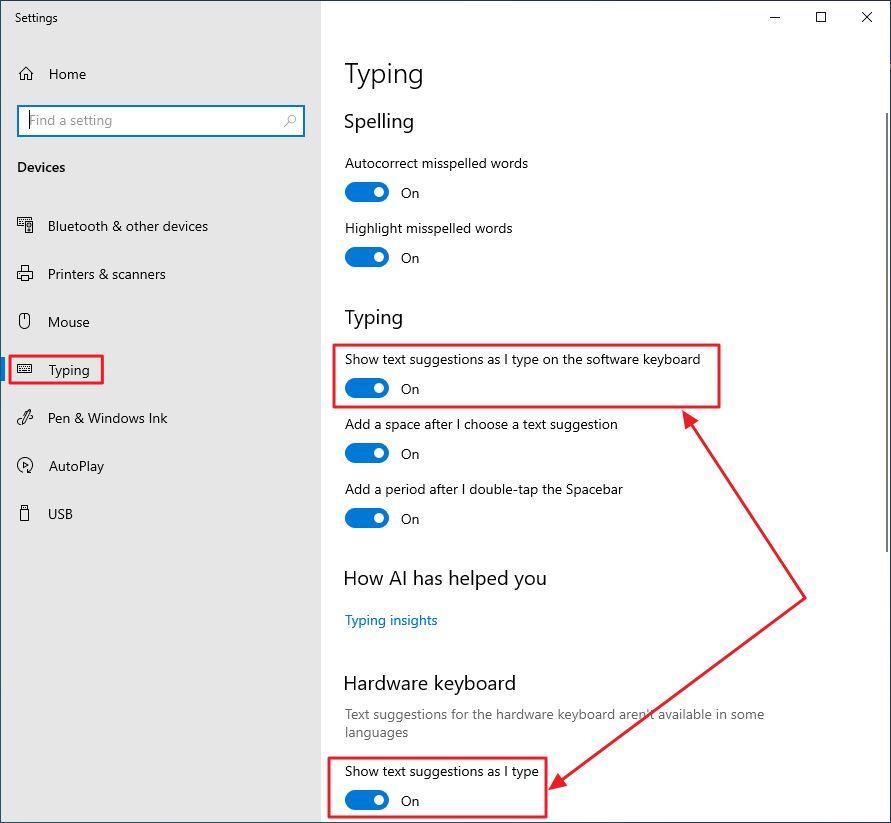
Comment utiliser les suggestions de texte pendant que tu tapes dans Windows
Une fois que tu auras activé les suggestions de texte dans Windows, celles-ci apparaîtront dans la barre d'outils. en haut à droite du curseurdans certaines applications, au fur et à mesure que tu tapes. Contrairement aux attentes, les suggestions ne s'affichent pas à chaque fois que tu tapes.
Trois suggestions s'affichera toujours lorsque Windows choisira d'activer cette fonction. Tu peux sélectionne une suggestion avec la souris (très peu pratique) ou avec les flèches du clavier, puis confirme avec Entrée (peu pratique).


Je souhaiterais que la touche TAB insère automatiquement la suggestion au milieu, ou une double tape sur la barre d'espacement.
Dans sa configuration actuelle, il est souvent plus facile de finir de taper le mot suggéré en entier, surtout lorsque les suggestions apparaissent à mi-mot.
Vérifie les résultats de ton travail de dactylographie pour voir comment l'"IA" t'a aidé
Tu as peut-être remarqué une Conseils sur la dactylographie sur la page des paramètres de saisie. En cliquant dessus, tu obtiendras quelques statistiques intéressantes : mots en autocomplétion, mots suggérés, frappes économisées, corrections orthographiques et mots glissés.
Une case à cocher en haut te permet de désactiver complètement les informations sur la frappe. Microsoft te fait savoir que ces informations sont stockées uniquement sur l'appareil actuel et ne sont jamais analysées sur les serveurs de l'entreprise.
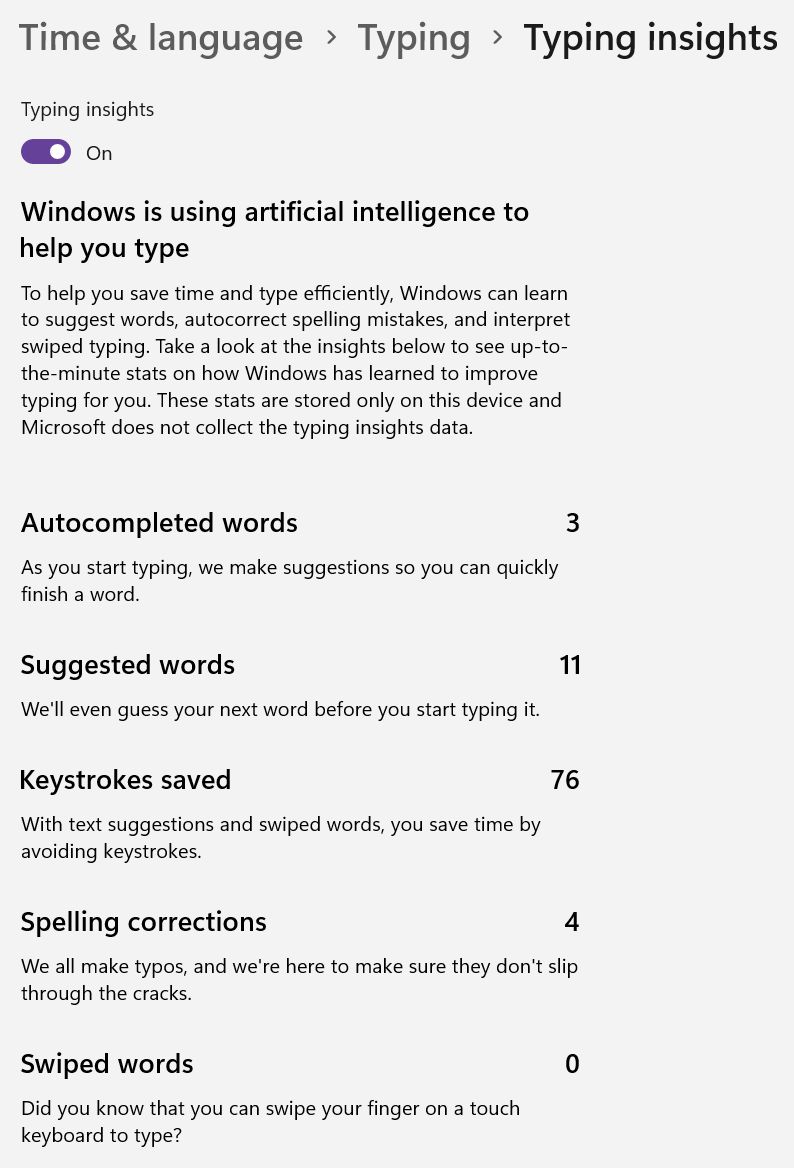
Le mauvais : Interférence avec d'autres suggestions superposées
Les suggestions de texte dans Windows ne sont pas parfaites. Le mécanisme de suggestion interfère avec les autres superpositions de suggestions de Windows, comme le nom du fichier de la boîte de dialogue d'enregistrement dans la vidéo ci-dessous.
Ce n'est pas très grave, mais ça vaut la peine de le souligner.
Et c'est tout ce que j'avais à te montrer sur les suggestions de texte. Des questions ou des suggestions ? Utilise le formulaire de commentaires.